手机锁屏密码怎么修改 怎样调整电脑的锁屏密码
更新时间:2024-01-09 15:56:51作者:yang
在现代社会中手机和电脑已经成为我们生活中不可或缺的工具,为了保护个人隐私和数据安全,设置锁屏密码已经成为一种常见的做法。随着时间的推移,我们可能需要修改现有的密码或者调整锁屏密码的设置。如何修改手机的锁屏密码?又该怎样调整电脑的锁屏密码呢?下面将为大家详细介绍这两个问题的解决方法。无论是手机还是电脑,我们都需要掌握这些技巧,以保护个人信息的安全。
步骤如下:
1.点击屏幕左下角的开始菜单,然后在打开的开始菜单中点击“控制面板”选项。
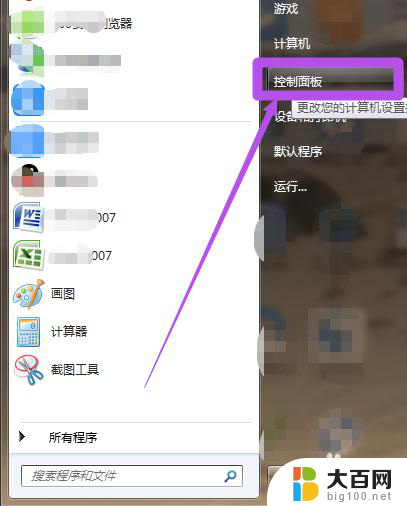
2.然后在打开的“控制面板”页面中点击“用户账户和家庭安全”选项。
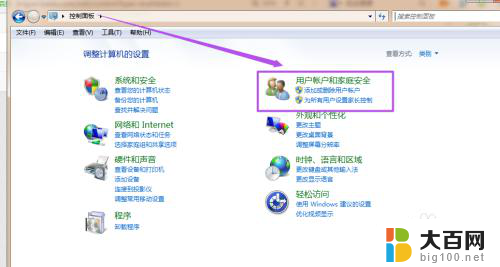
3.然后在打开的“用户帐户和家庭安全”页面中点击“用户账户”选项或者是点击“更改windows密码”选项。
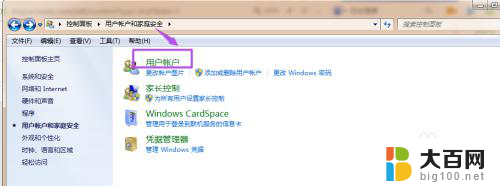
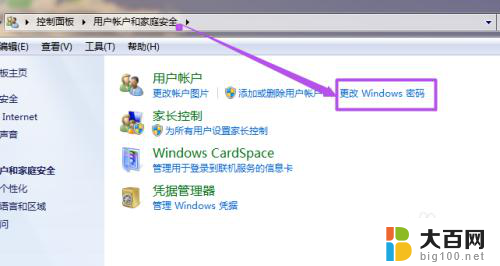
4.然后在打开的“用户账户”页面中点击“更改密码”选项。
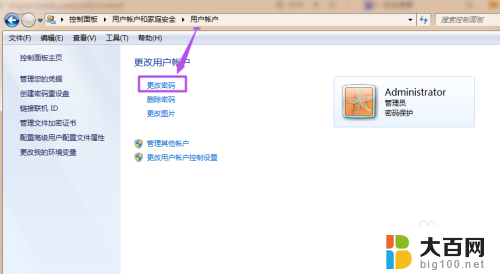
5.然后在“更改密码”页面中输入当前的密码、之后输入新的密码,输入完后再次输入新密码来确认。然后点击“更改密码”按钮,到这里就完成了对锁屏密码的更改了。
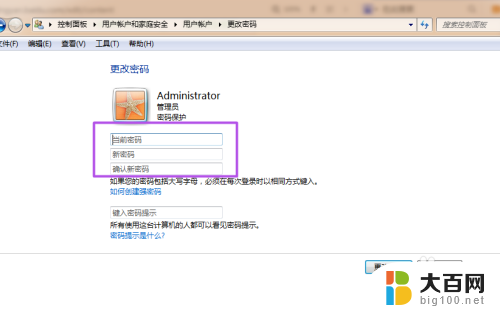
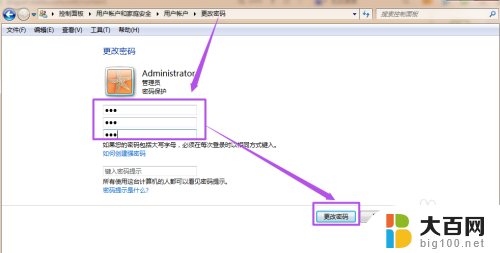
以上就是修改手机锁屏密码的全部步骤,如果还有不清楚的用户可以参考以上小编提供的操作步骤,希望对大家有所帮助。
手机锁屏密码怎么修改 怎样调整电脑的锁屏密码相关教程
- 笔记本怎么改密码锁屏密码 怎样修改电脑锁屏密码
- 电脑密码怎么修改锁屏密码 修改电脑锁屏密码步骤
- 手机锁屏怎么修改密码 手机锁屏密码更改步骤
- 锁屏密码修改在哪里 电脑锁屏密码怎么修改
- 电脑锁屏怎么改密码 如何在电脑上修改锁屏密码
- 电脑更改锁屏密码 怎样改变电脑的锁屏密码
- 改锁屏密码怎么改 电脑锁屏密码修改步骤
- 怎么更改电脑锁屏密码 电脑锁屏密码修改步骤
- 如何改变锁屏密码 电脑登录密码和锁屏密码如何修改
- 苹果锁屏密码修改 iPhone如何修改锁屏密码
- winds自动更新关闭 笔记本电脑关闭自动更新方法
- 怎样把windows更新关闭 笔记本电脑如何关闭自动更新
- windows怎么把软件删干净 如何在笔记本上彻底删除软件
- 苹果笔记本windows系统怎么看配置 怎么查看笔记本的配置信息
- windows系统卡死 笔记本卡顿怎么办
- window键盘关机 笔记本怎么用快捷键直接关机
电脑教程推荐